IP网络摄象机安装注意事项
海康威视IP网络摄像机使用手册(V1.0)
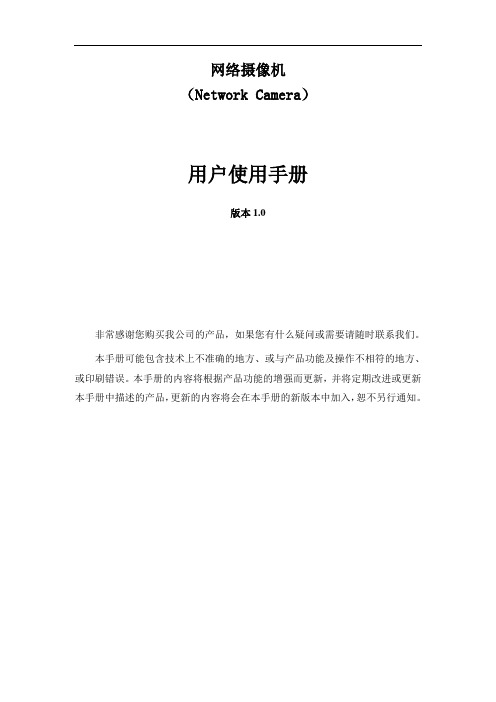
网络摄像机(Network Camera)用户使用手册版本1.0非常感谢您购买我公司的产品,如果您有什么疑问或需要请随时联系我们。
本手册可能包含技术上不准确的地方、或与产品功能及操作不相符的地方、或印刷错误。
本手册的内容将根据产品功能的增强而更新,并将定期改进或更新本手册中描述的产品,更新的内容将会在本手册的新版本中加入,恕不另行通知。
目录第一章:产品简介 ---------------------------------------------------------------------------------------------------- 21.1主要功能及特点 -------------------------------------------------------------------------------------------------- 21.2主要应用----------------------------------------------------------------------------------------------------------- 2第二章安装------------------------------------------------------------------------------------------------------------ 32.1注意事项----------------------------------------------------------------------------------------------------------- 32.2面板及说明-------------------------------------------------------------------------------------------------------- 32.2.1侧面图----------------------------------------------------------------------------------------------------- 32.2.2后面板图及说明 ----------------------------------------------------------------------------------------- 32.3硬件安装----------------------------------------------------------------------------------------------------------- 42.3.1 网络拓扑图 ---------------------------------------------------------------------------------------------- 42.3.2 报警输出连接说明 ------------------------------------------------------------------------------------- 52.3.3 网线的制作 ---------------------------------------------------------------------------------------------- 52.4客户端软件4.0的安装----------------------------------------------------------------------------------------- 6第三章参数配置---------------------------------------------------------------------------------------------------- 103.1通过IE浏览器进行参数配置-------------------------------------------------------------------------------- 103.2通过客户端软件进行参数配置 ------------------------------------------------------------------------------ 12第四章广域网接入------------------------------------------------------------------------------------------------- 174.1使用PPP O E接入------------------------------------------------------------------------------------------------- 174.2广域网访问------------------------------------------------------------------------------------------------------- 17常见问题解答 -------------------------------------------------------------------------------------------------------- 19附录技术规格表 -------------------------------------------------------------------------------------------------- 20第一章:产品简介网络摄像机是集传统的模拟摄像机和网络视频服务器于一体的嵌入式数字监控产品。
(仅供参考)IPC-网络摄像机使用手册(通用版)

网络摄像机(Network Camera)2012-3用户手册注意事项:请勿将重物至于本设备上;请勿让任何固体或液体,掉入或渗入设备内;请定期用刷子对电路板、接插件等进行除尘,在进行机体清洁工作前,请关闭电源并拔掉电源;请勿自行对本设备进行拆卸、维修或更换零件。
使用环境:请在温度-10℃~60℃,湿度小于90%的环境中放置和使用本产品;请勿将本设备暴露在多烟、多尘的环境;避免强烈的碰撞,请勿摔落机器;请保持本产品的水平安装,安装在稳定的场所,注意防止本产品坠落;请安装在通风良好的场所;仅可在额定输入输出范围内使用。
适用产品:本说明书适用于本公司各种网络摄像机系列产品,包括室内枪机系列、红外防水系列、海螺系列、半球系列、家用机器人系列等。
特别声明:本手册所涵盖的内容均参考此使用手册编写时最新的消息,当涉及的内容发生改变时,恕不另行通知。
如果您有什么疑问或需要请随时联系我们。
目录第一章产品介绍1.1 产品概述本设备是专为安防领域设计的一款优秀的数字监控产品。
采用嵌入式LINUX操作系统,使系统运行更稳定;采用标准的H.264视频压缩算法,实现了高画质、低码率的同步音视频监控;采用TCP/IP等网络技术,具有强大的网络数据传输能力和远程操控能力。
本设备可以通过网络组成一个强大的安全监控网,配合专业网络视频监控设备和平台软件,充分体现出其强大的组网和远程监控能力。
同时本品也可以本地独立工作。
适合需要网络远程监控的各种场合,如:取款机、银行柜员、超市、工厂等的网络监控。
看护所、幼儿园、学校提供远程监控服务。
智能化门禁系统。
智能化大厦、智能小区管理系统。
电力电站、电信基站的无人值守系统。
户外设备监控管理桥梁、隧道、路口交通状况监控系统。
流水线监控,仓库监管。
对道路交通24小时监察。
森林、水源、河流资源的远程监控。
机场、火车站、公共汽车站等。
1.2 产品主要功能实时监视·具备模拟输出接口可通过监视器或DVR等监控设备实现监视功能存储功能·最大支持32G TF卡(部分产品支持),实现录像抓图文件本地存放·通过客户端软件或监控平台,实现录像抓图文件远程存放·存储数据采用专用格式,无法篡改数据,保证数据安全压缩方式·音视频信号由独立硬件实时压缩,实现声音与图像保持稳定同步备份功能·客户端电脑可通过网络下载TF卡上的文件进行备份录像回放功能·实现独立全实时录像,还可同时实现检索、网络监视、录像查询、下载等·支持快放、慢放等多种回放模式·可选择画面任意区域进行局部放大网络操作功能·可通过网络(包括手机)进行远程实时监视·远程云台控制·远程录像查询及实时回放报警联动功能·报警联动录像、抓图、邮件等通讯接口·具备RS485接口,实现云台控制·具备标准以太网接口,实现网络远程访问功能及远程升级维护功能。
网络摄像头操作手册说明书

网络摄像机快速指南前言本节内容的目的是确保用户通过本手册能够正确使用产品,以避免操作中的危险或财产损失。
在使用此产品之前,请认真阅读产品手册并妥善保存以备日后参考。
使用前说明●访问本公司官网()获取说明书、应用工具和开发资料。
●使用前请先对设备进行校时,校时的具体配置方法请参见《网络摄像机操作手册》。
符号约定对于文档中出现的符号,说明如下所示。
安全使用注意事项●产品安装使用过程中,必须严格遵守国家和使用地区的各项电气安全规定。
●请使用正规厂家提供的电源适配器,电源适配器具体要求参见产品参数表,建议为每台设备配备独立的适配器。
●根据国家相关标准,对弱电设备供电时,要求供电电流不超过8A并且功率不超过100W,防止发生安全事故。
●为减少火灾或电击危险,请勿让产品受到雨淋或受潮。
●应该在建筑物安装配线中组入易于使用的断电设备。
●在设备安装时,请确保产品固定牢固。
●如果产品工作不正常,请联系购买产品的商店或最近的服务中心,不要以任何方式拆卸或修改产品。
(对未经认可的修改或维修导致的问题,本公司不承担任何责任)。
●避免将产品安装到振动或冲击环境,并使产品远离电磁干扰的地点。
(忽视此项可能会损坏产品)。
●请勿直接触碰产品散热部件,以免烫伤。
●室内产品请勿安装在可能淋到水或其他液体的环境。
●请勿在极热、极冷、多尘、有腐蚀性、高盐碱或者高湿度的环境下使用产品,具体温、湿度要求参见产品的参数表。
●设备需存放于干燥无腐蚀性气体环境,避免阳光直射。
●避免将镜头对准强光(如灯光照明、太阳光或激光束等),否则会损坏图像传感器。
●避免热量积蓄,保持产品周边通风流畅。
●请勿直接触碰到图像传感器,若有必要清洁,请将柔软的干净布用酒精稍微湿润,轻轻拭去尘污;当产品不使用时,请将防尘盖加上,以保护图像传感器。
●设备接入互联网可能面临网络安全问题,请您加强个人信息及数据安全的保护。
当您发现设备可能存在网络安全隐患时,请及时与我们联系。
IPCAMERA使用教程

第一章硬件安装此部分将介绍如何完成产品硬件部分的安装和物理连接。
安装完成后,接入电源,产品开始正常工作。
1.安装摄像机。
RESET:复位键,机器通电情况下,按下此键保持5 秒后,机器将恢复到出厂设置。
POWER: 电源插座口,插入出厂配备的电源(一般为标配12V 内正外负直流电源)RJ45: 网络接口,插入网线,接入到网络中。
2.连接网络:3.接通电源将包装盒内的电源线一端连接网络摄像机,另一端电源插头接电源插板,然后打开电源插板的开关。
请使用包装盒内提供的电源适配器,否则将有可能引起硬件损坏。
4.检查LED 灯接通电源后,摄像机开始工作,此时摄像机尾部的黄色小灯持续发光,前端的绿色LED 指示灯将闪烁。
在黑暗环境中,你会看到摄相头前部的红外灯发出淡淡的红光,使您可以在黑暗中依然看清摄像机的拍摄的画面。
第二章配置产品第一章部分的安装完成以后,产品需要安装光盘中“”软件后就可以直接在局域网上使用了。
我们通过IPCAM 查找器程序可以找到产品的IP 地址并双击就可以PC 上就可以使用浏览器访问产品(或者在浏览器地址栏输入产品的IP 地址和端口号,例如“http://192.168.1.99:99”,然后敲击“回车”键即可。
最后我们可以通过操作Web 配置页面、对产品进行正确配置,使其可以完成我们需求。
总之,要想通过浏览器观看摄像机监控的画面,或者操作产品的Web 配置页面,我们必须要知道产品的IP 地址以及端口号。
*** 注意:摄像机出厂的缺省设置为动态获取IP(DHCP),如果网络内的路由器没有DHCP 功能或没有启用,则搜索到的摄像机IP 地址将会是169.78.32.56(如果直接连接PC 或笔记本也会出现这种情况,此时需要将PC 或笔记本的自动获取IP 关闭,改为任一的固定IP),此时把摄像机的IP 地址改为手动分配;但摄像机的IP 地址不能与PC 或其它设备完全一样,只要保证最后一位不同即可。
摄像机的安装及调试

摄像机的安装及调试
本项目采用高清IP数字监控系统,所有摄像机均采用网络高清摄像机。
具体参数详见设备性能指标及功能要求。
各摄像机视频、控制信号在就近点通过光端机/交换机汇聚后,通过网络系统传输至监控中心。
1)摄像机安装
1、摄像机安装前先完成支架、吊架的安装,然后进行摄像机定位安装。
2、电缆两端预留一定的端接余量。
3 摄像机安装高度室内以2.5~3m为宜。
室外安装视现场情况安装定位。
4、镜头安装避免强光直射,避免逆光安装。
5、由接线人自查接线、专人复查接线,正确无误后通电调试。
6、安装在监控中心内的视频终端设备与摄像机的安装同期进行。
7、先接视频服务器,调试摄像机前端设备,然后在监控中心远程调试,再进行联动调试。
2)摄像机的调试
1闭合控制台、监视器电源开关,若设备指示灯亮,即可闭合摄像机电源,监视器屏幕上便会显示图像。
2调节光圈(电动光圈镜头)及聚焦,使图像清晰。
3改变变焦镜头的焦距,并观察变焦过程中图像清晰度。
4遥控云台,若摄像机静止和旋转过程中图像清晰度变化不大,则认为摄像机工作正常。
监控安装好,添加摄像机不出图像怎么办?海康录像机添加摄像头的IP设置,解决网络不可达的故障!
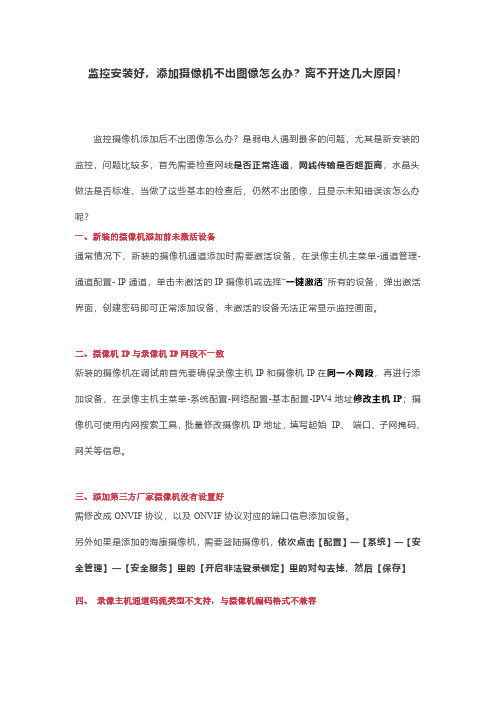
监控安装好,添加摄像机不出图像怎么办?离不开这几大原因!监控摄像机添加后不出图像怎么办?是弱电人遇到最多的问题,尤其是新安装的监控,问题比较多,首先需要检查网线是否正常连通,网线传输是否超距离,水晶头做法是否标准,当做了这些基本的检查后,仍然不出图像,且显示未知错误该怎么办呢?一、新装的摄像机添加前未激活设备通常情况下,新装的摄像机通道添加时需要激活设备,在录像主机主菜单-通道管理-通道配置-IP通道,单击未激活的IP摄像机或选择“一键激活”所有的设备,弹出激活界面,创建密码即可正常添加设备,未激活的设备无法正常显示监控画面。
二、摄像机IP与录像机IP网段不一致新装的摄像机在调试前首先要确保录像主机IP和摄像机IP在同一个网段,再进行添加设备,在录像主机主菜单-系统配置-网络配置-基本配置-IPV4地址修改主机IP;摄像机可使用内网搜索工具,批量修改摄像机IP地址,填写起始IP、端口、子网掩码、网关等信息。
三、添加第三方厂家摄像机没有设置好需修改成ONVIF协议,以及ONVIF协议对应的端口信息添加设备。
另外如果是添加的海康摄像机,需要登陆摄像机,依次点击【配置】—【系统】—【安全管理】—【安全服务】里的【开启非法登录锁定】里的对勾去掉,然后【保存】四、录像主机通道码流类型不支持,与摄像机编码格式不兼容如果摄像机是H.265编码格式,而录像主机是H.264编码,此时就不能显示正常画面,需内网网页访问摄像机,在配置—编码参数—录像参数,将视频编码改成H.264,保存应用,录像主机删除原有的通道,在录像主机里重新添加摄像机就可正常显示。
五、摄像机分辩率超过了录像机的支持的最大分辩率通常情况下,海康威视主机不显示监控画面,提示画面资源不足,这种情况就是接入的网络摄像机的分辨率超过了录像主机支持的最大分辨率。
需要到录像主机,配置—编码参数—录像参数,将主码流的分辨率和码流上限降低,删除原有通道,重新添加设备。
网络摄像头安装方法网络摄像头安装教程
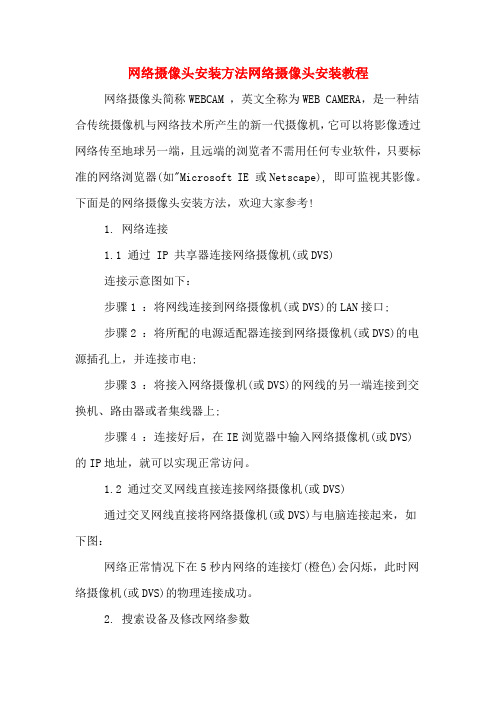
网络摄像头安装方法网络摄像头安装教程网络摄像头简称WEBCAM ,英文全称为WEB CAMERA,是一种结合传统摄像机与网络技术所产生的新一代摄像机,它可以将影像透过网络传至地球另一端,且远端的浏览者不需用任何专业软件,只要标准的网络浏览器(如"Microsoft IE 或Netscape), 即可监视其影像。
下面是的网络摄像头安装方法,欢迎大家参考!1. 网络连接1.1 通过 IP 共享器连接网络摄像机(或DVS)连接示意图如下:步骤1 :将网线连接到网络摄像机(或DVS)的LAN接口;步骤2 :将所配的电源适配器连接到网络摄像机(或DVS)的电源插孔上,并连接市电;步骤3 :将接入网络摄像机(或DVS)的网线的另一端连接到交换机、路由器或者集线器上;步骤4 :连接好后,在IE浏览器中输入网络摄像机(或DVS)的IP地址,就可以实现正常访问。
1.2 通过交叉网线直接连接网络摄像机(或DVS)通过交叉网线直接将网络摄像机(或DVS)与电脑连接起来,如下图:网络正常情况下在5秒内网络的连接灯(橙色)会闪烁,此时网络摄像机(或DVS)的物理连接成功。
2. 搜索设备及修改网络参数网络摄像机(或DVS)在出厂时的IP地址为192.168.55.160,子网掩码为255.255.255.0出厂时的管理员用户名为admin、密码为admin当遗忘了设备的IP地址或需要重设设备IP地址时,可以通过“IPC4_Search.exe”软件来进行跨网段搜索IDRS-IPC4系列网络摄像机(或DVS)设备,可以直接在搜索结果中显示在线设备的名称、IP 地址等信息,也可以直接修改相关网络参数。
“IPC4_Search.exe”软件位于网络摄像机(或DVS)的配套软件包中的“IDRS-6000S-HC(HS&HD) Server(V8.33)_CHCopyFile”或“IDRS-6000S-HC系列NVR_Client(V8.33_CH) CopyFile”文件夹里面,“IPC4_Search.exe”软件无需安装,直接双击运行即可,软件启动后会自动搜索局域网内的IP摄像机,然后以列表形式显示出来,如下图所示:在此界面中可以更改当前选中设备的IP地址和端口,修改完毕后点击下方的【Modify】按钮进行修改确认。
无线网络摄像机快速安装手册

:8005/无线网络摄像机 :8005/无线网络摄像机
安卓手机云控3下载
苹果手机云控3 载
1、把设备网口用网线接入到路由器上 2、TF卡插入到TF插槽 2、全部插好后再接上DC5V2A的电源适配器 3、在电脑上配置设备的网络参数
无线网络摄像机 快速安装手册
1、接口说明
英码公众号
2、安装连接
1
2
3
4 56
1 音频输入 2 RJ45网口
3 TF卡接口 4 报警输入 5 报警输出 6 电源接口
3.5接口,支持有源音频 默认IP:192.168.1.10 用户名:admin,密码:空 断电插卡,最大支持64G存储卡 开关量输入 5V输出,左边正,右边负 接DC5V2A电源适配器
3
苹果手机也可以APPSTORE 搜索 云控3 下载
4、注意事项
1、本产品只支持DC5V2A电源适配器 2、请勿带电拔插TF卡,易导致损坏 3、设备应工作在技术指标允许的温度及湿度范围内 4、避免设备安装再剧烈震动的环境下
4
IPCAM 说明书
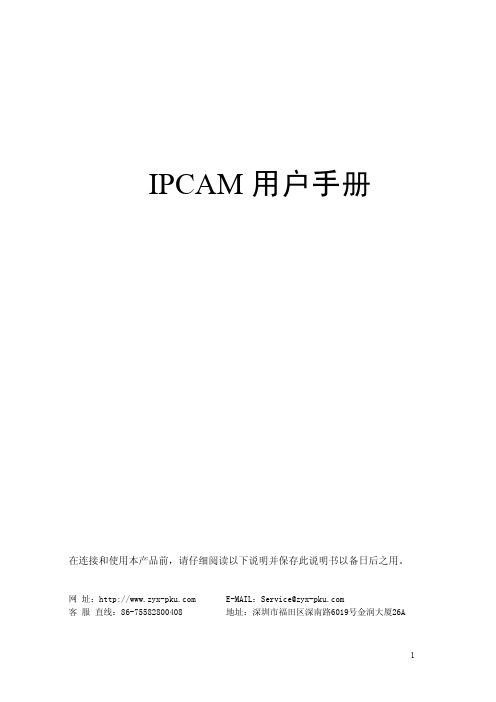
IPCAM用户手册在连接和使用本产品前,请仔细阅读以下说明并保存此说明书以备日后之用。
网址: E-MAIL:*******************客服直线:86-75582800408地址:深圳市福田区深南路6019号金润大厦26A警告:本装置必须接地。
有关本产品的一切安装工作,都必须由有资格的维修人员或系统安装人员进行。
重要安全须知1)请阅读本说明书。
2)请妥善保存本说明书。
3)请注意每项警告。
4)请遵照所有说明。
5)只能用干布清洁。
6)请勿堵塞任何通风孔。
请按照生产厂商的指示进行安装。
7)请勿安装在散热器、火炉、热记录器或其它发热的器具(包括放大器在内)等热源近旁。
8)请保护电源软线免受踩踏或紧压,特别是在插头、电源插座和从装置引出的接点处。
9)只能使用生产厂商规定的配件/附件。
10)雷电交加的暴风雨天气或长期不使用本装置时,请拔下插头。
11)本装置遭到损坏,比如发生电源线或插头受损、液体溅入或异物落入装置内、淋雨、受潮、不能正常工作或装置坠落等情况时,请尽快与经销商或维修服务中心联系。
1.不要擅自拆卸摄像机为了避免电击,不要拆卸螺钉或机壳。
机内并无用户能自行维修的零件。
有关维修工作,应由有资格的维修人员进行。
2.要小心使用摄像机。
不要乱用摄像机。
应避免受撞或振动等。
摄像机若使用或存放不当可能发生损坏。
3.向专家咨询安装表面和结构的承载能力。
如果表面不够结实,摄像机可能坠落。
产品重量参见技术参数表。
4.不要将摄像机安装在有腐蚀性气体的地方,如化工厂,海滨,以及游泳池之类的地方。
否则安装支架受到腐蚀后会造成摄像机坠落。
5.不要在超出温度、湿度或电源规格的状态下使用摄像机。
不要在高温高湿的极端环境下使用本摄像机。
不要将摄像机放在暖气,炉子等热源或其它发热的设备附近。
在温度为0℃至+50℃,湿度小于80%的条件下使用摄像机。
设备使用电源为交流100V至240V。
6.不要将摄像机安装在空调机的出气口附件。
网络摄像机安装注意事项

网络摄像机安装注意事项
设定密码以增添网路传输的安全性
如果要采用IP网络摄像机,建议设定密码以保护摄影机所录取的资料;密码既可防止资料外,又可保证摄影机操作设定不会被随意窜改。
若要应用在安全需求更高的场所,可将IP网络摄像机连接到具备特殊保护措施的PC上,并可采用加密技术,如HTTPS协定等,以确保资料的机密性。
使用大量光线
在很多情况下,影像画质较差是由於照度太低。
一般而言,光线越强,影像的品质越高;而在较弱的光线下,影像的色彩容易单调、模糊不清。
一般专业摄影师都会采用照相机闪光灯来弥补光线的不足。
此外,解析度较高的摄影机虽可在照度小於1 Lux的条件下工作,但这只是意味著摄影机在1 Lux时可以捕捉到影像,却不代表在1 Lux时能获得良好的影像效果;若要捕捉高解析影像,其照度至少需达到200 Lux。
如果希望捕捉到高品质的影像,用户应注意到PC萤幕的显示设定,其萤幕色彩至少需达65.000位元;另外,平面LED显示幕虽然使用起来十分方便,但在观看影像时,效果反而不如CRT萤幕。
其他高品质影像需求如下∶
避免背光
一般而言,摄影机的动态调节能力是有限的,应尽量避免出现影像上的明亮区域,因为明亮的影像会导致曝光过多,物体就会显得过暗。
减小对比度
用户可以通过调整摄影机的曝光程度,来取得较平均的照度。
安装室外摄影机
如果要将IP网络摄像机安装在室外,则需配置室外用机壳。
室外摄影机一般使用自动变焦镜头,可以调节影像感测器需要的光线,提高摄影机的动态功能,并可保护影像感测器免遭强光的损坏。
武汉宜居智能电子科技有限公司。
IP网络视频监控系统安装与调试

校园基地一体,工学情境合一
云南交通职业技术学院
1.1计算机网路概述
计算机网络的组成 为了便于分解研 究,一般把计算机网络分 解为资源子网和通信子 网。如图: 资源子网的主题为 网络资源设备,包括服务 器、用户计算机、网卡存 储系统、网络终端等。
ipip网络视频监控系统安装网络视频监控系统安装与调试与调试云南交通职业技术学院云南交通职业技术学院校园基地一体校园基地一体工学情境合一工学情境合一wwwyncseducn本情景主要内容ip网络视频监控系统分析ip网络视频监控系统设备安装与调试ip网络视频监控系统使用与维护项目实训云南交通职业技术学院云南交通职业技术学院校园基地一体校园基地一体工学情境合一工学情境合一wwwyncseducn一ip网络视频监控系统分析任务要求
校园基地一体,工学情境合一
云南交通职业技术学院
3.1 系统优势
昂贵的矩阵、画面分割器、切换器、 分割器、切换器、 分割器、切换器、视频转网络的主机等。由于图像的传输 通过综合布线网络,省去了大量的视频同轴电缆,降低了 费用; 安全性:系统设置了不同等级的使用者权限,仅有最高级 权限的用户才可对整个系统进行设置或更改,没有权限的 用户是接收不到图像的。另外,图像数据的存储是专有的 格式; 使用及维护性:系统的安装极其简单,软件系统的安装及
二进制
最大地址 01111110 10111111 11011111 11101111
十进制
范围 1~126 128~191 192~223 224~239
E
1111XXXX
11111110
240~254
校园基地一体,工学情境合一
云南交通职业技术学院
1.1 计算机网路概述 3、IP地址的利用
IPCAMERA使用手册

网络摄像机产品使用说明书前言感谢您使用本公司网络摄像机系列,该系列是针对网络视频监控而开发的一体化网络摄像机,包括存储网络枪机、无线存储网络枪机、网络红外半球机、网络红外防水机、网络高速球等。
采用高性能、单片SOC芯片实现集音视频采集、压缩、传输于一体的媒体处理器,标准的H.264编码算法确保了更清晰、更流畅的视频传输效果。
内嵌Web Server允许用户通过IE浏览器方便地实现对前端摄像机的实时监看和远程控制。
该系列网络摄像机适用于中小企业或家庭,以及需要运用到远程网络视频传输及监控的各种场合,本产品易于安装,操作简便。
在安装网络摄像机之前,请检查您的产品配件是否齐全。
如果包装配件有漏失,请您及时联络经销商。
物品清单:1.网络摄像机 ――――1台2.WI-FI USB网卡(选配) ――――1块3.DC12V电源适配器 ――――1件4.光盘 ――――1张说明:◆文中提到的IP Camera即网络摄像机,包括存储网络枪机、无线存储网络枪机、网络红外半球机、网络红外防水机、网络高速球等。
◆单击:指用鼠标左键点击◆双击:指用鼠标左键双击◆IP CAMERA出厂的默认管理员的用户名和密码都为admin(小写)◆默认Web端口:80(TCP),默认通讯端口:4000(TCP、UDP)声明:◆本手册所描述的内容可能与您现使用的版本有区别,如果您按照本手册使用时遇到有无法解决的问题,请与本公司的技术支持部或产品供应商联系。
◆本手册内容将不定期更新,公司有保留不另行通知的权利。
目录产品概述1、 (4)应用领域简介1.1 (4)产品简介1.2 (4)产品特性1.3 (5)产品规格1.4 (5)使用环境1.5 (6)外观和安装2、 (7)外观一览2.1. (7)存储/无线存储网络摄像机后面板连接图2.2. (7)设备安装2.3. (8)设备操作说明3. (10)搜索设备及修改网络参数3.1. (10)检查连接3.2. (12)控件安装和系统登录3.3. (12)操作指南4. (14)操作按键一览4.1. (14)配置说明4.2. (14)系统参数4.3. (15)网络参数4.4. (15)用户参数4.5. (19)音/视频参数4.6. (19)视频叠加4.7. (21)移动报警4.8. (22)探头参数4.9. (22)报警器参数4.10. (23)磁盘参数4.11. (24)录像参数4.12. (25)定时录像4.13. (26)终端参数(仅当使用枪机IP CAMERA时显示)4.14. (27)报警信息4.15. (28)系统维护4.16. (29)本地设置4.17. (30)附加说明5. (31)常用动态域名设置5.1. (31)常用路由器端口映射设置5.2. (33)常见问题解答6. (34)1、产品概述1.1应用领域简介网络摄像机通常可以应用在大型商场、超市、学校、工厂、车间等一系列公共场所,因其强大的图像处理能力,网络摄像机也可以应用于像银行、交通路口等对图像清晰度要求较高的环境里。
网络摄像机安装方案

网络摄像机安装方案1. 引言网络摄像机作为一种智能安防设备,广泛应用于家庭、公共场所和企业等各个领域。
它通过网络传输图像和音频数据,实现实时监控和录像功能。
本文将介绍网络摄像机的安装方案,包括选择适当的位置、安装步骤和注意事项,帮助读者正确地安装和配置网络摄像机。
2. 选择适当的位置网络摄像机的安装位置直接影响到监控效果,因此需要选择一个合适的位置。
以下是一些建议:•室外安装:如果需要监控室外场景,选择室外安装位置是非常重要的。
室外安装需要选择具有防水和耐腐蚀性能的摄像机,并保证其能够正常工作,即使在恶劣的天气条件下也要保证画质清晰稳定。
•室内安装:室内安装可以选择高处或角落,以获得更广阔的监控范围。
同时,还需注意避免射线被玻璃等物体阻碍,影响监控效果。
•避免照射强光:尽量避免安装位置面对太阳或其他强光源,这样可以避免画面过曝或光线不均衡的问题。
3. 安装步骤步骤一:准备工作在开始安装之前,需要进行一些准备工作:•网络设置:确保网络摄像机和所连接的设备在同一网络中,并能够正常通信。
•供电:网络摄像机通常需要外部供电,保证电源线的连接可靠、稳定。
步骤二:固定支架网络摄像机通常配备一个固定支架,可以将其安装在墙壁、天花板或其他合适的位置上。
•选择支架位置:根据需要监控的区域选择支架位置,并使用螺丝固定支架。
•调整角度:根据实际需要,调整支架上的摄像机角度,确保能够监控到所需区域,并保持画面水平。
步骤三:连接设备将网络摄像机与其他设备连接起来,确保能够正常传输数据。
连接过程如下:•连接网络:通过网线将摄像机与路由器或交换机连接起来,确保网络畅通。
•连接电源:将摄像机的电源线插入电源插座,确保供电正常。
•配置设备:使用摄像机配套的设备管理软件或网页界面,按照说明进行配置,设置IP地址、用户名、密码等参数。
4. 注意事项在安装过程中,还需要注意以下几个方面:•安全性:将网络摄像机安装在不易被破坏或破坏者容易被发现的位置,以提高安全性。
AXIS Q16-Z 系列网络摄像机安装指南说明书
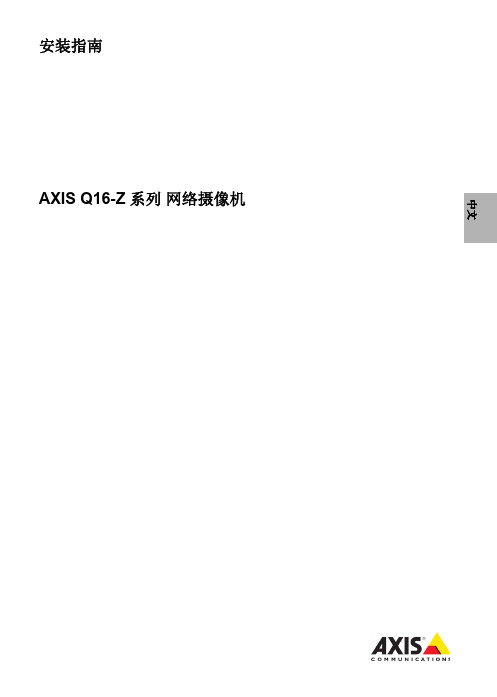
建议用于
单个摄像机 小规模安装
多个摄像机 大规模安装 安装于不同的子网
操作系统
Windows
Windows 2000 Windows XP Pro Windows 2003 Server Windows Vista Windows 7
备注:
• 如果 IP 地址分配失败,请确保没有防火墙阻止此操作。 • 有关分配或发现 IP 地址的其他方法 (例如在其他操作系统中),请参阅第 15 页。
中文
连接线缆 1. 可选择连接外部输入 / 输出设备,如报警设备。有关端子连接器针脚的信息请见
第 18 页。 2. 可选择连接有源扬声器和 / 或外部麦克风。 3. 使用屏蔽网线将摄像机与网络连接。 4. 使用下面所列的一种方法连接电源:
• PoE (以太网供电)连接网线时,系统将自动检测到 PoE。 • 将外部电源适配器连接至电源连接器;请参见设备连接器,(第 17 页),了解
AXIS Q16 系列网络摄像机安装指南
第9页
AXIS IP Utility - 单个摄像机 / 小规模安装
AXIS IP Utility 在网络上自动发现并显示网络上的安讯士设备。您还可以通过此应用程序 手动分配静态 IP 地址。
中文
注意:运行 AXIS IP Utility 的计算机必须处于同该网络摄像机相同的网段 (物理子网)。
电磁兼容性 (EMC)
该设备可以生成、利用并发射射频能量,如果不按有 关指导来进行安装和使用该设备,则可能会对无线电 通信造成有害干扰。但是,不能保证将来不会在特定 安装中出现干扰。
如果该设备确实对收音机或电视接收造成有害干扰 (可通过关闭和打开设备进行确定),建议用户尝试 通过以下一个或多个方法来排除干扰:重新定向或重 新定位接收天线。增加设备与接收器的间隔距离。将 设备连接到与接收器不同回路的插座上。请咨询经销 商或有经验的收音机 / 电视机技术人员。为确保符合 EMC 标准,必须在该元件中使用屏蔽 (STP)网络 电缆。
摄像机使用注意事项说明书
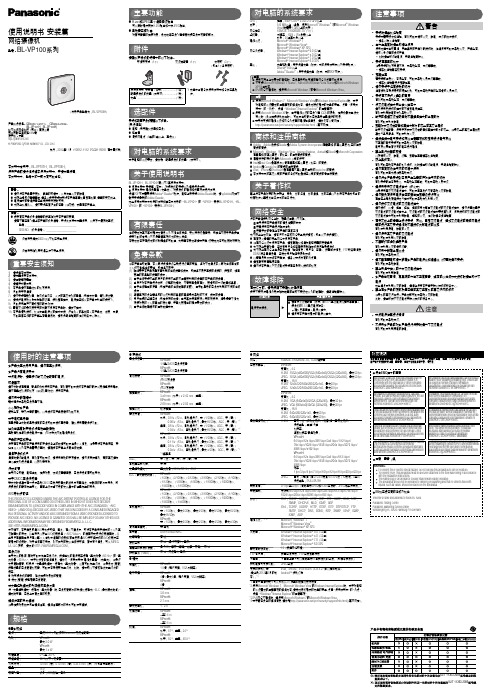
使用时的注意事项附件本产品为室内专用产品,请勿在室外使用。
本产品没有电源开关关闭电源时,请直接切断交流适配器的电源。
环境要求请勿长时间在高温、高湿的场所使用本产品。
否则有可能会损坏本产品的部件从而缩短使用寿命。
请勿在靠近热源的地方(如加热器附近)使用本产品。
请勿用手触摸镜头镜头脏污会导致图像质量下降。
小心轻放本产品避免坠落、强烈冲击或震动,以免损坏本产品而造成功能不良。
关于电脑显示器在显示器上长时间显示相同的图像可能会损坏显示器。
建议使用屏幕保护功能。
检测出异常时摄像机将自动重新启动重新启动后与刚接通电源一样,约2分钟内不能操作摄像机。
产品的废弃和转让保存在本产品或本产品使用的存储设备上的数据可能会泄漏个人信息。
如果要将本产品废弃、转让给他人以及本产品需要修理时,请确保本产品上没有任何数据。
清洁摄像机机身清洁时请切断电源,否则有可能受伤。
请使用柔软的干布擦拭。
请勿使用稀释剂、苯或其它挥发性化学试剂进行清洁,以防外壳变色。
传送间隔由于网络环境、电脑性能、拍摄对象、访问流量等因素,图像传送间隔可能变长。
关于CMOS 图像传感器强光长时间集中在一点会导致CMOS 图像传感器内部滤色片质量降低,受影响的部分会变色。
即使摄像机的朝向发生变化,画面上仍会留下先前光线集中的位置发生的变色。
AVC 专利许可证THIS PRODUCT IS LICENSED UNDER THE AVC PATENT PORTFOLIO LICENSE FOR THE PERSONAL USE OF A CONSUMER OR OTHER USES IN WHICH IT DOES NOT RECEIVEREMUNERATION TO (i) ENCODE VIDEO IN COMPLIANCE WITH THE AVC STANDARD (“AVC VIDEO ”) AND/OR (ii) DECODE AVC VIDEO THAT WAS ENCODED BY A CONSUMER ENGAGED IN A PERSONAL ACTIVITY AND/OR WAS OBTAINED FROM A VIDEO PROVIDER LICENSED TO PROVIDE AVC VIDEO. NO LICENSE IS GRANTED OR SHALL BE IMPLIED FOR ANY OTHER USE. ADDITIONAL INFORMATION MAY BE OBTAINED FROM MPEG LA, L.L.C.SEE 中文译文:本产品已取得AVC 专利许可证。
IP Camera高清网络摄像机使用手册
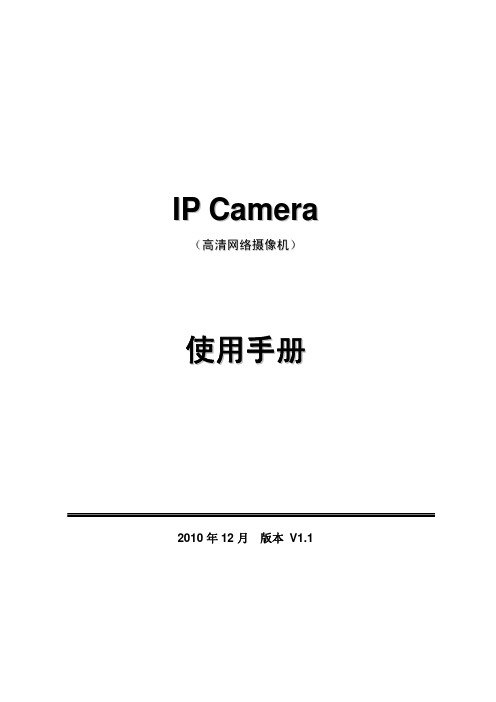
I P C a m e r a(高清网络摄像机)使用手册2010年12月版本 V1.1目 录1产品概述 (4)2功能介绍 (4)3设备接口 (5)4网络设置 (7)4.1使用安装向导配置IP CAMERA (7)4.2访问IP C AMERA (10)4.3配置在I NTERNET上访问IP CAMERA (11)4.4手机浏览 (17)4.5手机点对点监看(看视频) (18)5其它设置 (18)5.1实时监看 (19)5.1.1菜单栏 (19)5.1.2视频播放区域 (19)5.1.3监看 (19)5.1.4浏览SD卡 (20)5.1.5抓图 (20)5.1.6录像 (20)5.1.7回放 (20)5.1.8云台控制区 (21)5.2音视频设置 (21)5.2.1图像设置 (21)5.2.2视频设置 (22)5.2.3音频设置 (23)5.3网络设置 (23)5.3.1网络参数设置 (23)5.3.2无线设置 (24)5.3.3远程访问设置 (24)5.3.4平台设置 (25)5.4报警设置 (26)5.4.1外置告警 (26)5.4.2移动侦测 (26)5.4.3报警联动 (27)5.4.4报警时间 (28)5.5高级设置 (28)5.5.1用户管理 (28)5.5.2定时抓拍 (29)5.5.3电子邮件 (29)5.5.4FTP设置 (30)5.5.5云台协议 (30)5.6系统设置 (31)5.6.1时间设置 (31)5.6.2初始设置 (31)5.6.3设备信息 (32)1 产品概述IP Camera是一个基于嵌入式Web服务器的产品,IP Camera拥有多功能的影像效果,是一台可以独立安装的监控系统,内建CPU和网络服务器,通过网络来传送高品质的影像IP Camera可以从远程个人计算机或笔记本型计算机的网络浏览器透过局域网或因特网来观看影像并遥控控制。
简易的安装过程以及交互式的网络浏览器接口让IP Camera无论是在一般的有线网络环境或是无线网络环境中都能很好的工作。
高清网络摄像机 HD IP Camera 快速安装指南说明书

1 Screw off the connector lid
Magnetic chuck 2
There are magnetic chucks at the chassis of the camera. When installing the camera, just stick them to the mounting surface.
3
本保修卡适用于您购买的本公司系列产品。 1. 免费保修期一年(仅限中国大陆地区,中国大陆以外地区请参考英文说明)。 2. 凡保修期内,由于本产品自身引起的故障,请与公司售后服务部联系。 3. 保修时我们将使用您的保修卡信息,请认真填写。 4. 以下情况,属于有偿保修范围:
- 人为原因造成的设备故障 - 因使用环境不符合本产品要求造成的故障 - 因不可抗力造成的产品损坏 - 无保修卡 - 已过保修期
高清网络摄像机
HD IP Camera
快速安装指南 Quick Start Guide
一、前言 感谢您购买我司产品,如对本公司产品有疑问或需要,请随时和我们联系。我们尽最大努力来保证 本手册信息的正确性,如因升级等原因发生信息修改,恕不另行通知。 获取最新文档请联系产品供应商。 二、安全说明 此手册的目的是确保用户正确使用本产品,以避免危险或财产损失。在使用产品之前,请认真阅读 此手册并妥善保存以备日后参考。如果用户因没有按照以下安全说明,致使设备不能正常使用或损 坏等情况,责任由用户承担。
2.Safety Instruction
These instructions are intended to ensure that the user can use the product correctly to avoid danger or property loss. Please read this Guide carefully before using the product, and keep it properly for future reference. If the product cannot work normally or is damaged because the user does not follow the safety instructions, we shall not assume any responsibility.
网络摄像机设置说明书

网络摄像机设置说明书注意:使用IP搜索工具局域网登录摄像机对其进行功能设置后,添加到电脑客户端或手机客户端内统一管理或访问。
1. 安装IP搜索器2. 局域网登录设备3. 选择语言和模式进入IE界面4. IE操作主界面使用说明5. 摄像机功能设置5.1 设备信息5.2 设备名称设备5.3 设备时钟设置5.4 地录像路径5.5设置报警服务:移动侦测报警5.6 邮件服务设置5.7 FTP服务设置5.8 基本网络配置5.9 无线局域网设置5.10 PTZ设置5.11设备用户设置(摄像机加密)5.12设备维护(恢复出厂设置/重启设备/系统升级)5.13返回视频界面5.5.14 TF设置1. 安装IP搜索器直接在光盘中打开IP搜索工具,或拷贝到桌面打开。
2. 局域网登录设备当前网络中存在的设备,选中其中一台,双击进入。
问题1:点“刷新”仍然不显示IP地址检查方法:①确认设备已接通电源并网线一端接入摄像机,另一端接入路由器。
②观察摄像机信号是否正常,网口灯一个常亮一个闪烁。
③确认电源适配器和连接网线无故障。
④确认用于搜索的电脑与摄像机是接收同一个路由器的信号(电脑连接路由器可以是有线或无线)。
⑤最后一步,重启摄像机。
给摄像机重新接电或者在电源线和网线连接状态下,顶住摄像机底部小孔内的reset按键,至网口灯灭掉再亮起(大约10几秒),摄像机重启。
以上操作均无法解决问题时,请更换网络环境或与供应商联系。
问题2:显示“子网掩码”解决方法:①勾选“DHCP”然后点“设置”键,摄像机重启。
仍然无效,选择方法2.②不勾选“DHCP”选择手动分配设备信息。
根据自己的网络环境设置,下图为192.168.1.1网络的设置方法。
问题2一定不属于摄像机问题,和使用的网络环境有关,请勿使用多级路由,尽量提供简单的网络环境。
问题3:出现IP,但无法进入界面。
可尝试将IP地址及端口号手动输入IE地址栏。
输入用户名(出厂默认为admin)及密码(出厂默认为空),点击“确定”即可登录到监看界面。
海康威视IP网络摄像机使用手册(V1.0)
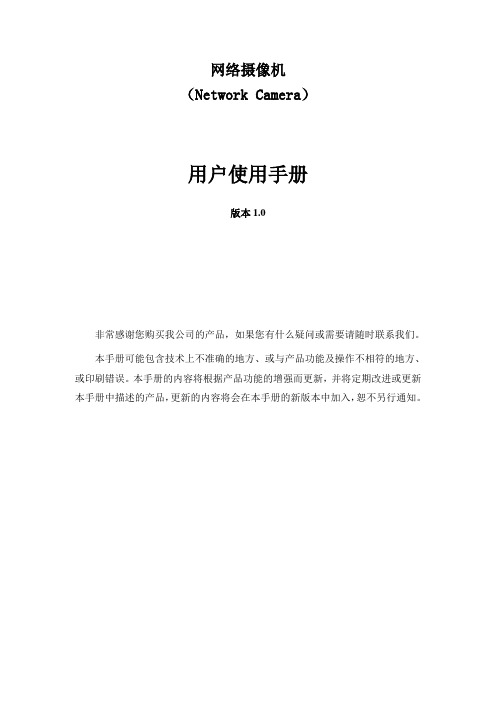
网络摄像机(Network Camera)用户使用手册版本1.0非常感谢您购买我公司的产品,如果您有什么疑问或需要请随时联系我们。
本手册可能包含技术上不准确的地方、或与产品功能及操作不相符的地方、或印刷错误。
本手册的内容将根据产品功能的增强而更新,并将定期改进或更新本手册中描述的产品,更新的内容将会在本手册的新版本中加入,恕不另行通知。
目录第一章:产品简介 ---------------------------------------------------------------------------------------------------- 21.1主要功能及特点 -------------------------------------------------------------------------------------------------- 21.2主要应用----------------------------------------------------------------------------------------------------------- 2第二章安装------------------------------------------------------------------------------------------------------------ 32.1注意事项----------------------------------------------------------------------------------------------------------- 32.2面板及说明-------------------------------------------------------------------------------------------------------- 32.2.1侧面图----------------------------------------------------------------------------------------------------- 32.2.2后面板图及说明 ----------------------------------------------------------------------------------------- 32.3硬件安装----------------------------------------------------------------------------------------------------------- 42.3.1 网络拓扑图 ---------------------------------------------------------------------------------------------- 42.3.2 报警输出连接说明 ------------------------------------------------------------------------------------- 52.3.3 网线的制作 ---------------------------------------------------------------------------------------------- 52.4客户端软件4.0的安装----------------------------------------------------------------------------------------- 6第三章参数配置---------------------------------------------------------------------------------------------------- 103.1通过IE浏览器进行参数配置-------------------------------------------------------------------------------- 103.2通过客户端软件进行参数配置 ------------------------------------------------------------------------------ 12第四章广域网接入------------------------------------------------------------------------------------------------- 174.1使用PPP O E接入------------------------------------------------------------------------------------------------- 174.2广域网访问------------------------------------------------------------------------------------------------------- 17常见问题解答 -------------------------------------------------------------------------------------------------------- 19附录技术规格表 -------------------------------------------------------------------------------------------------- 20第一章:产品简介网络摄像机是集传统的模拟摄像机和网络视频服务器于一体的嵌入式数字监控产品。
- 1、下载文档前请自行甄别文档内容的完整性,平台不提供额外的编辑、内容补充、找答案等附加服务。
- 2、"仅部分预览"的文档,不可在线预览部分如存在完整性等问题,可反馈申请退款(可完整预览的文档不适用该条件!)。
- 3、如文档侵犯您的权益,请联系客服反馈,我们会尽快为您处理(人工客服工作时间:9:00-18:30)。
如果想在既有的网路架构下安装IP网路摄影机,一台性能较强的电脑是不可或缺的,可以选用Windows95/98/NT/2000或Linux作业系统的PC,此外苹果电脑也是一个不错的选择。
而一般市面上的电脑通常都具备网路支援功能及浏览器,所以使用者可以很轻易的启动IP网路摄影机,不需要为其他周边设备伤脑筋。
设定密码以增添网路传输的安全性
如果要采用IP网路摄影机,建议设定密码以保护摄影机所录取的资料;密码既可防止资料外,又可保证摄影机操作设定不会被随意窜改。
若要应用在安全需求更高的场所,可将IP网路摄影机连接到具备特殊保护措施的电脑上,并可采用加密技术,如HTTPS协定等,以确保资料的机密性。
高品质影像须知
如果希望捕捉到高品质的影像,用户应注意到电脑萤幕的显示设定,其萤幕色彩至少需达65.000位元;另外,平面LED显示幕虽然使用起来十分方便,但在观看影像时,效果反而不如CRT萤幕。
其他高品质影像需求如下∶
.使用大量光线
在很多情况下,影像画质较差是由於照度太低。
一般而言,光线越强,影像的品质越高;而在较弱的光线下,影像的色彩容易单调、模糊不清。
一般专业摄影师都会采用照相机闪光灯来弥补光线的不足。
此外,解析度较高的摄影机虽可在照度小於1 Lux的条件下工作,但这只是意味著摄影机在1 Lux时可以捕捉到影像,却不代表在1 Lux 时能获得良好的影像效果;若要捕捉高解析影像,其照度至少需达到200 Lux。
.避免背光
一般而言,摄影机的动态调节能力是有限的,应尽量避免出现影像上的明亮区域,因为明亮的影像会导致曝光过多,物体就会显得过暗。
.减小对比度
用户可以通过调整摄影机的曝光程度,来取得较平均的照度。
安装室外摄影机
如果要将IP网路摄影机安装在室外,则需配置室外用机壳。
室外摄影机一般使用自动变焦镜头,可以调节影像感测器需要的光线,提高摄影机的动态功能,并可保护影像感测器免遭强光的损坏。
其他户外用IP网路摄影机的的注意事项如下∶
.照明
夜晚使用摄影机时,为了避免反射和阴影,通常需要照明设备,可以使用红外线照明灯代替普通灯泡。
不过用户必须使用黑白摄影机和带有红外线照明设备的网路影像伺服器,因为黑白摄影机对红外线感光较为灵敏,而彩色摄影机则无法发挥红外线功能。
.避免直接拍射阳光
尽量避免影像中出现直射的阳光。
直射的光线会使摄影机无法捕捉影像,并可能使感测器晶片上的彩色滤光器永久性脱色,导致影像出现条纹。
如果可能的话,安装时需保持摄影机与阳光照射的方向一致,并尽量避免对准天空拍摄。
.放大器增益
在电脑中可以调节影像感测器的增益级别,增益越高,在弱光下的性能越好,但干扰也会扩大。
在光线较弱的时候,用户可以使用高增益以获得较好的性能,在光线品质良好的时候,用户使用低增益同样可获得高品质的影像。
.快门速度
通常快门速度应设置为1/50或1/60秒;光线弱时曝光时间长,可以获得良好的性能。
如果要捕捉快速移动的影像,快门速度应设定为1/10000秒。
选择合适的镜头
.底座
摄影机的底座有两种主要的标准∶
1. CS-mount感测器和镜头间的距离应为1
2.5mm。
2. C-mount感测器和镜头间的距离应为17.5mm。
如果无法聚焦,可能是选用了错误的底座类型。
另外,用户也可采用一个5mm的套环(C/CS适配器环),将C-mount 镜头转换为 CS-mount镜头。
.感测器尺寸
感测器尺寸越大,镜头越昂贵;1/2"镜头适用於1/2"、1/3"和1/4"感测器,但不适用於2/3"感测器。
如果在大感测器上使用一个较小感测器制造的镜头,影像将会出现黑角。
.焦距
焦距与感测器组合在一起形成了视角;小焦距的视角较宽,较大焦距具有狭窄的远摄视角,而在调整远摄镜头的聚焦时,操作必须更为精确。
.镜头类型
镜头主要有三种类型∶
1. 单一焦距∶焦距是固定的,如4mm、8mm。
2. 变焦镜头∶可以在一定范围内调整焦距,如4-10mm;焦距变化时焦点不变。
3. 变焦点镜头∶这是一种低成本的变焦镜头;当焦距更改时,镜头必须重新聚焦;通常为3.5-8mm。
.可变光圈
可变光圈是一种机械装置,用於调节通过镜头的光线数量。
在镜头中有三种不同类型的可变光圈∶
1. 手动可变光圈∶转动一个环,以调节可变光圈。
2. DC自动可变光圈∶摄影机的输出调节可变光圈。
3. 影像自动可变光圈∶类比影像信号调节可变光圈;此类型目前不常使用。
室外一般采用自动可变光圈镜头,能保护影像感测器免遭强光的损坏。
网路传输线路
.PSTN电话模式
广泛应用於连接外部网路,廉价且实用,但传输速度不是很快,有时会产生传输错误状况,需要重发资料。
当下载文件时,最大速度可达56kbit/s,但上载文件时,最大速度是33.6 kbit/s。
.ISDN电话模式
在许多国家的使用率都很高,最大传输速度为 128 kbit/s。
.xDSL模式
Xdsl模式包括∶ADSL、HDSL、IDSL和VDSL等,目前越来越流行。
电信服务公司和ISP厂商都提供xDSL传输模式,只要每月支付固定费用,就可以连接网际网路。
不同ISP厂商的标准速度也不尽相同,上载和下载速度也有区别。
通常下载速度约为1Mbit/s,上载速度约为250Kbit/s。
.有线电视Cable Modem
使用有线电视电缆传输,这种服务在人口密集的都会区域较为流行。
不同地区之间的速度也不同,速度会随周围有多少用户在使用该项服务而有所变化。
一般最大速度为1Mbit/s。
.T 1连接
由网际网路ISP厂商提供,每月支付固定费用,就可按需要连接到网际网路。
此一线路在公司行号或是网咖等线路使用率较高的单位较为流行。
连接速度为1.5 Mbit/s。
.10 Mbit 乙太网路
有两种主要标准;使用双绞线的10BaseT和使用同轴电缆(RG-58)的10Base2。
由於10Base2有点不可靠,如果电缆上有任何地方发生中断状况,整个网路就会停止工作,所以不常使用。
一般传输容量可以使用10 Mbit/s的50%。
.100 Mbit 乙太网路
主要标准是100BaseT,约可使用100Mbit/s容量的50%;如果有交换机,则可以利用100%的容量。
.1000 Mbit(GB)乙太网路
用於建筑物的骨干网中,主要标准是1000BaseT,约可使用
1000Mbit/s容量的50%;如果有交换机,则可利用100%的容量。
.行动电话(GSM、CDMA、CDPD、TDMA)
行动电话模式是连接远端摄影机(如用於交通监控的摄影机)一种很好的应用方式,无需电话线。
其传输速度低,但可满足静态影像的需要。
一般通信速度范围为5-20Kbit/s。
.无线网路(IEEE 802.11)
由於不需要电缆,无线网路越来越流行。
有许多用於高速无线通信的标准,通常最大通信速度范围为-11Mbit/s;一般实际速度为
1Mbit/s。
.无线网路(蓝芽)
蓝芽无线通信是一种越来越流行的标准,最大速度为720 Kbit/s,一般实际速度为500Kbit/s。
选用连接线路的建议
·电话模式适用於不需要高速传输的应用。
·xDSL适用於办公室或是商店住家。
·行动电话或无线网路适用於远端摄影机。
·建筑物中建议使用100Mbit乙太网路。
